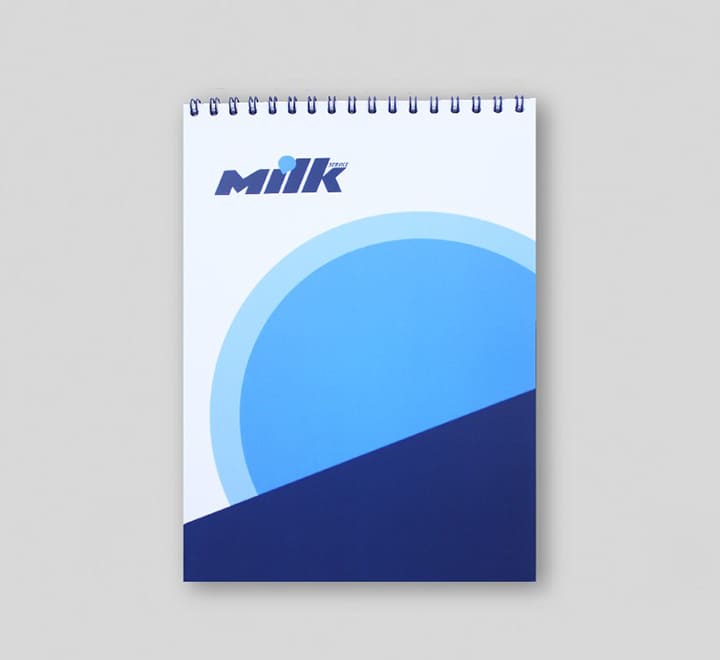Прості кроки для перетворення завантажувальної флешки на звичайну у Windows

Зміст
- 1 Розділ 1: Розуміння завантажувальних флеш-накопичувачів
- 2 Розділ 2: Видалення властивостей завантажувального файлу
- 3 Розділ 3: Виправлення несправностей
- 4 Розділ 4: Збереження даних під час конвертації
- 4.1 Резервне копіювання даних перед конвертацією
- 4.2 Використання програми для розбиття на розділи для збереження даних
- 4.3 Поради щодо захисту даних під час конвертації
- 4.4 Короткий опис перетворення завантажувальної флешки
- 4.5 Переваги перетворення завантажувальної флешки на звичайну
- 4.6 Подальші міркування щодо використання флеш-накопичувачів
- 5 Питання-відповідь:
- 5.0.1 Чи можна повернути завантажувальну флешку до нормального стану?
- 5.0.2 Як дізнатися, чи є моя флешка завантажувальною?
- 5.0.3 Як відбувається процес форматування завантажувальної флешки?
- 5.0.4 Чи можна перетворити завантажувальну флешку у звичайний стан без втрати даних?
- 5.0.5 Навіщо мені конвертувати завантажувальну флешку назад до нормального стану?
Створення завантажувальної флешки необхідне, коли вам потрібно встановити операційну систему на комп’ютер без оптичного приводу. Однак після завершення інсталяції ви можете захотіти використовувати флешку для зберігання даних або перенесення їх на інший комп’ютер. У таких випадках потрібно перетворити завантажувальну флешку на звичайну.
Перетворення завантажувальної флешки на звичайну — це простий процес, але він передбачає форматування накопичувача, під час якого стираються всі дані, що зберігаються на ньому. Перед початком процесу обов’язково створіть резервну копію всіх важливих даних, що зберігаються на флеш-накопичувачі, щоб запобігти їх втраті.
Процес перетворення завантажувальної флешки на звичайну залежить від операційної системи, яку ви використовуєте. У цій статті ми обговоримо, як перетворити завантажувальну флешку на звичайну для Windows і macOS.
Розділ 1: Розуміння завантажувальних флеш-накопичувачів
Завантажувальний флеш-накопичувач — це портативний пристрій, який містить операційну систему або програмне забезпечення, яке можна використовувати для запуску комп’ютера. Зазвичай він створюється шляхом копіювання або запису файлу образу операційної системи на USB-накопичувач.
Такі накопичувачі зазвичай використовуються для встановлення операційних систем, запуску діагностичних інструментів або відновлення даних з комп’ютера. Вони особливо корисні для комп’ютерів без CD/DVD-приводу або з несправним приводом.
Щоб створити завантажувальну флешку, вам потрібно мати файл ISO-образу операційної системи, яку ви хочете встановити або запустити. Потім ви можете скористатися таким програмним забезпеченням, як Rufus, UNetbootin або Windows USB/DVD Download Tool, щоб перенести образ на USB-накопичувач.
Завантаження з флешки зазвичай здійснюється шляхом зміни порядку завантаження в налаштуваннях BIOS комп’ютера. Це дозволяє комп’ютеру завантажуватися зі знімного накопичувача замість жорсткого диска.
Що таке завантажувальна флешка?
Завантажувальна флешка — це USB-пристрій, який можна використовувати для запуску операційної системи комп’ютера. Він містить усі необхідні файли для завантаження комп’ютера та запуску операційної системи. Завантажувальна флешка корисна в ситуаціях, коли основний жорсткий диск вийшов з ладу, або не працює внутрішній CD або DVD-привід комп’ютера.
Створення завантажувальної флешки передбачає копіювання файлів операційної системи на флешку і налаштування її як завантажувального пристрою в BIOS комп’ютера. Це можна зробити за допомогою різних програмних засобів, доступних в Інтернеті.
Важливо зазначити, що не всі USB-накопичувачі можна використовувати як завантажувальний пристрій, оскільки деякі з них можуть не мати необхідної ємності або швидкості. Важливо перевірити сумісність флеш-накопичувача, перш ніж намагатися зробити його завантажувальним.
Загалом, завантажувальний флеш-накопичувач є цінним інструментом для усунення несправностей і обслуговування комп’ютера, дозволяючи користувачам запускати комп’ютер і виконувати необхідні ремонтні роботи або інсталяції з зовнішнього пристрою.
Як працює завантажувальний флеш-накопичувач?
Завантажувальний флеш-накопичувач — це портативний пристрій зберігання даних, який здатний завантажувати комп’ютерну систему, так само як CD або DVD. Коли комп’ютер вмикається, він шукає завантажувальний пристрій, з якого можна запустити процес завантаження. Якщо він знаходить завантажувальну флешку, він завантажує операційну систему з флешки, а не з жорсткого диска.
Завантажувальний флеш-накопичувач створюється шляхом копіювання інсталяційного диска операційної системи на флеш-накопичувач. Потім флешка стає завантажувальною, якщо зробити її розділ активним і встановити завантажувач — невелику програму, яка вказує комп’ютеру, де знайти операційну систему. Це дозволяє комп’ютеру розпізнати флешку як завантажувальний пристрій.
Процес створення завантажувальної флешки може відрізнятися залежно від встановленої операційної системи та програмного забезпечення, яке використовується для створення флешки. Деякі операційні системи, такі як Linux, можна встановити безпосередньо на флешку за допомогою live CD або DVD. Інші операційні системи вимагають використання спеціалізованого інструменту, такого як Rufus, для створення завантажувальної флешки.
Завантажувальні флешки мають багато переваг над традиційними інсталяційними дисками. Вони зручніші і портативні, що дозволяє користувачам встановлювати операційні системи на кілька комп’ютерів без необхідності носити з собою кілька дисків. Вони також довговічніші, ніж диски, які з часом можуть подряпатися або зламатися.
Отже, завантажувальний флеш-накопичувач — це портативний пристрій зберігання даних, який дозволяє комп’ютерній системі завантажуватися з флеш-накопичувача замість жорсткого диска. Він створюється шляхом копіювання інсталяційного диска операційної системи на флеш-накопичувач і робить його завантажувальним, встановлюючи завантажувач. Завантажувальні флеш-накопичувачі зручні, портативні та довговічні, що робить їх чудовим вибором для встановлення операційних систем.
Навіщо перетворювати завантажувальну флешку на звичайну?
Завантажувальний флеш-накопичувач — це пристрій, призначений для використання в якості завантажувального пристрою для комп’ютера. Він містить операційну систему або інше програмне забезпечення, яке дозволяє запускати систему з флешки, а не з жорсткого диска комп’ютера. Хоча це може бути корисною функцією, бувають випадки, коли вам потрібно перетворити завантажувальну флешку на звичайну.
Однією з причин перетворення завантажувальної флешки на звичайну є те, що вона більше не потрібна для завантаження комп’ютера. Це може статися, якщо ви оновили операційну систему або замінили комп’ютер на новий. У цьому випадку ви можете звільнити місце на флеш-накопичувачі, видаливши завантажувальне програмне забезпечення і перетворивши його назад на звичайний USB-накопичувач.
Ще однією причиною перетворення завантажувальної флешки на звичайну є те, що завантажувальне програмне забезпечення було пошкоджене або більше не працює належним чином. У цьому випадку вам може знадобитися переформатувати флешку і видалити завантажувальне програмне забезпечення, перш ніж використовувати її для інших цілей.
Перетворення завантажувальної флешки на звичайну також може бути корисним, якщо ви хочете використовувати її для зберігання даних. Після видалення завантажувального ПЗ флешку можна використовувати для зберігання файлів, музики, фотографій та інших типів даних.
Загалом, є кілька причин, чому ви можете захотіти перетворити завантажувальний флеш-накопичувач на звичайний. Незалежно від того, чи вона вам більше не потрібна для завантаження комп’ютера, чи завантажувальне програмне забезпечення пошкоджено, чи ви хочете використовувати її для зберігання даних, перетворення завантажувальної флешки на звичайну може бути простим процесом.
Розділ 2: Видалення властивостей завантажувального файлу
Після того, як ви створили завантажувальну флешку, вам може знадобитися перетворити її на звичайну флешку. Цей процес передбачає видалення завантажувальних властивостей, які було додано до флешки, коли її було зроблено завантажувальною. Ви можете виконати це завдання кількома способами.
Спосіб 1: Відформатуйте флешку
Найпростіший спосіб видалити завантажувальні властивості з флешки — просто відформатувати її. Форматування флешки призведе до видалення всіх даних на ній, включно із завантажувальними властивостями. Щоб відформатувати флешку, клацніть її правою кнопкою миші у Провіднику і виберіть «Форматувати». Виберіть файлову систему, яку ви хочете використовувати, і натисніть «Почати».
Спосіб 2: Використання DiskPart
Якщо ви не бажаєте форматувати флешку, ви можете скористатися інструментом командного рядка DiskPart, щоб видалити завантажувальні властивості. Відкрийте вікно командного рядка і введіть «diskpart», щоб запустити утиліту. Введіть «list disk», щоб побачити список усіх дисків у вашій системі. Виберіть диск, який відповідає вашому флеш-накопичувачу, набравши «select disk X» (замініть X на відповідне число). Введіть «attributes disk clear readonly», щоб видалити властивості завантажувального диска.
Спосіб 3: Використання Керування дисками
Ви також можете скористатися інструментом Керування дисками у Windows, щоб видалити завантажувальні властивості з вашої флешки. Відкрийте Керування дисками, клацнувши правою кнопкою миші на меню «Пуск» і вибравши «Керування дисками». Клацніть правою кнопкою миші на розділі, який відповідає вашій флешці, і виберіть «Видалити том». Потім клацніть правою кнопкою миші на нерозподіленому просторі і виберіть «Новий простий том». Дотримуйтесь підказок, щоб створити новий розділ на вашій флешці.
Спосіб 4: Використання стороннього інструменту
Нарешті, ви можете скористатися стороннім інструментом, таким як Rufus або UNetbootin, щоб видалити завантажувальні властивості з вашої флешки. Ці утиліти зазвичай використовуються для створення завантажувальних флешок, але їх також можна використовувати для видалення завантажувальних властивостей з існуючих флешок. Просто виберіть флешку, яку потрібно змінити, і дотримуйтесь підказок на екрані, щоб видалити завантажувальні властивості.
Форматування флешки
Якщо ви хочете перетворити завантажувальну флешку на звичайну, вам потрібно відформатувати її. Форматування — це процес видалення всіх даних з накопичувача і підготовки його до подальшого використання. Ось як відформатувати флешку:
- Вставте флешку в USB-порт комп’ютера.
- Відкрийте Провідник (Windows) або Finder (Mac).
- Знайдіть вашу флешку у списку дисків і клацніть її правою кнопкою миші.
- Виберіть «Форматувати» або «Стерети» з контекстного меню.
- Виберіть файлову систему, яку ви хочете використовувати, наприклад, FAT32 або NTFS.
- Натисніть «Старт» або «Стерети», щоб почати процес форматування.
Форматування флешки призведе до видалення всіх файлів на ній, тому не забудьте створити резервну копію всіх важливих даних, перш ніж продовжувати. Також зверніть увагу, що форматування може зайняти кілька хвилин, залежно від розміру накопичувача і швидкості вашого комп’ютера.
Після завершення процесу форматування ваш флеш-накопичувач буде перетворено на звичайну флешку. Тепер ви можете використовувати його для зберігання і передачі файлів, як будь-який інший USB-накопичувач.
Видалення властивостей завантажувального файлу за допомогою CMD
Якщо ви хочете перетворити завантажувальну флешку на звичайну, ви можете зробити це за допомогою командного рядка або CMD. Виконайте наведені нижче кроки:
- Відкрийте CMD: натисніть клавіші Windows + R, щоб відкрити діалогове вікно Виконати. Введіть CMD і натисніть Enter або натисніть OK, щоб відкрити командний рядок.
- Відкрийте Diskpart: У вікні командного рядка введіть «diskpart» і натисніть Enter.
- Перелічити всі диски: Введіть «list disk» і натисніть Enter, щоб відобразити всі доступні диски. Зверніть увагу на номер диска флеш-накопичувача, який ви хочете перетворити.
- Виберіть диск: Введіть «вибрати диск X», де «X» — номер диска флешки, і натисніть Enter.
- Очистіть диск: Введіть «очистити» і натисніть Enter, щоб видалити всі наявні розділи на флеш-накопичувачі.
- Створити новий розділ: Введіть «create partition primary» і натисніть Enter, щоб створити новий розділ на флеш-накопичувачі.
- Відформатуйте флешку: Введіть «format fs=ntfs quick», щоб швидко відформатувати розділ у файлову систему NTFS.
- Вихід: Введіть «exit» і натисніть Enter, щоб закрити командний рядок.
Після виконання цих кроків ваша завантажувальна флешка буде перетворена на звичайну, і ви зможете використовувати її для зберігання і перенесення файлів на комп’ютер. Не забудьте створити резервну копію всіх важливих даних на накопичувачі перед виконанням цих кроків, оскільки це призведе до видалення всіх даних на ньому.
Зверніть увагу, що процедура може відрізнятися залежно від операційної системи вашого комп’ютера, і завжди бажано проконсультуватися з фахівцем, перш ніж вносити будь-які серйозні зміни у вашу систему.
Використання сторонніх програм для видалення властивостей завантажувача
Якщо у вас виникли проблеми з видаленням завантажувальних властивостей флеш-накопичувача вручну, кращим варіантом для вас може бути використання стороннього програмного забезпечення. Існує кілька програм, які можуть перетворити завантажувальну флешку на звичайну.
Однією з популярних є Rufus, безкоштовна утиліта, яка може створювати завантажувальні USB-накопичувачі, а також перетворювати їх назад у незавантажувальні. Щоб скористатися Rufus, просто завантажте і встановіть програму, вставте завантажувальну флешку і відкрийте Rufus. Виберіть флешку зі списку доступних пристроїв, а потім виберіть «Не завантажувальний» зі списку опцій. Нарешті, натисніть «Почати», щоб почати процес конвертації.
Інший варіант — GParted, редактор розділів, який також можна використовувати для видалення завантажувальних властивостей флеш-накопичувача. Щоб скористатися GParted, вам потрібно створити завантажувальний USB-накопичувач з образом GParted Live. Після створення завантажувального диска вставте його в комп’ютер і перезавантажте комп’ютер. Комп’ютер має завантажитися з флешки і запустити GParted. У ньому виберіть ваш флеш-накопичувач зі списку пристроїв і видаліть розділи на ньому. Після видалення розділів ви можете створити новий розділ і відформатувати його як звичайний диск.
Загалом, стороннє програмне забезпечення може бути корисним рішенням, якщо у вас виникли проблеми з видаленням завантажувальних властивостей флеш-накопичувача вручну. Обов’язково знайдіть і виберіть програму, яка відповідає вашим потребам і досвіду.
Розділ 3: Виправлення несправностей
Незважаючи на ретельне виконання кроків, ви можете зіткнутися з деякими проблемами під час спроби повернути завантажувальну флешку до нормального стану. Нижче наведено кілька порад щодо усунення несправностей, які допоможуть вам вирішити проблему:
- Не вдається відформатувати флешку — Якщо вам не вдається відформатувати флешку, це може бути пов’язано з тим, що на ній увімкнено захист від запису. Вам потрібно вимкнути його, пересунувши в розблоковане положення перед форматуванням накопичувача.
- Завантажувальний пристрій все ще виявлено — Іноді, навіть після форматування накопичувача, він все ще відображається як завантажувальний. Це трапляється, якщо на диску все ще присутні завантажувальні файли. Вам потрібно видалити всі файли з диска і переформатувати його, щоб видалити конфігурацію завантажувального пристрою.
- Накопичувач не виявлено — якщо накопичувач не виявлено на вашому комп’ютері, перевірте, чи правильно працює USB-порт. Іноді несправні або пошкоджені USB-порти можуть перешкоджати розпізнаванню накопичувача. Ви також можете спробувати підключити диск до іншого комп’ютера, щоб перевірити, чи працює він.
Поширені проблеми при перетворенні завантажувального флеш-накопичувача
Перетворення завантажувального флеш-накопичувача на звичайний може бути складним процесом. Ось деякі проблеми, які можуть виникнути під час цього процесу:
- Втрата даних: Перетворення завантажувальної флешки на звичайну може призвести до втрати даних. Це пов’язано з тим, що процес передбачає форматування накопичувача, яке знищує всі дані на ньому. Важливо створити резервну копію всіх важливих даних перед початком цього процесу.
- Збій при завантаженні: Після перетворення завантажувальної флешки на звичайну існує ймовірність того, що вона більше не завантажиться. Це може бути пов’язано з неправильним форматуванням або видаленням важливих завантажувальних файлів. У таких випадках може знадобитися переформатувати флешку і скопіювати на неї завантажувальні файли.
- Проблеми сумісності: Деякі операційні системи та пристрої можуть не розпізнати щойно відформатований флеш-накопичувач або не зможуть його прочитати. Це може бути пов’язано з відмінностями у файлових системах або підтримуваних форматах. Важливо переконатися в сумісності перед форматуванням накопичувача.
- Помилки розбиття на розділи: Під час перетворення завантажувального флеш-накопичувача можуть виникати помилки розділів. Це може призвести до того, що файли стануть недоступними або виникнуть інші проблеми. Для виправлення цих помилок може знадобитися переформатування накопичувача і створення нових розділів.
- Пошкодження файлів: Під час процесу перетворення існує ризик пошкодження файлів. Це може бути пов’язано з помилками в процесі форматування або проблемами з самим флеш-накопичувачем. Важливо перевірити накопичувач на наявність помилок і виправити їх, перш ніж починати процес конвертації.
Загалом, перетворювати завантажувальну флешку на звичайну слід з обережністю і за умови належної підготовки. Резервне копіювання важливих даних, забезпечення сумісності та перевірка накопичувача на наявність помилок — все це важливі кроки, які слід зробити перед початком процесу конвертації.
Як вирішити проблеми з конвертацією завантажувального флеш-накопичувача
Під час перетворення завантажувальної флешки на звичайну іноді виникають проблеми. Ось кілька можливих рішень для їх усунення.
- Спробуйте відформатувати флешку: Якщо в процесі перетворення виникли помилки або флешка не працює належним чином, спробуйте відформатувати її. Відформатуйте накопичувач за допомогою утиліти для роботи з дисками або командного рядка (Windows). Перед форматуванням обов’язково створіть резервну копію важливих даних.
- Використовуйте інший інструмент для перетворення: Інструмент, який ви використовували для перетворення флеш-накопичувача, міг бути несумісним з вашою системою або типом накопичувача, який ви використовували. Спробуйте скористатися іншим інструментом або програмою для перетворення накопичувача і перевірте, чи це вирішить проблему.
- Перевірте наявність оновлень драйверів: Застарілі драйвери можуть спричиняти проблеми з флеш-накопичувачами. Переконайтеся, що драйвери для ваших USB-портів і флеш-накопичувача оновлені. Зазвичай ви можете знайти оновлення драйверів на веб-сайті виробника або в менеджері оновлень вашої операційної системи.
- Відтворіть завантажувальну флешку: Якщо вам потрібно, щоб флешка знову стала завантажувальною, спробуйте створити завантажувальну версію з нуля. Переконайтеся, що ви виконуєте правильні кроки і використовуєте надійний посібник або підручник, щоб уникнути помилок.
- Перевірте наявність фізичних пошкоджень: Якщо флешка все ще не працює належним чином, перевірте її на наявність фізичних пошкоджень. Пошукайте тріщини або подряпини на корпусі та переконайтеся, що контакти на USB-порті чисті.
- Спробуйте підключитися до іншого комп’ютера: Якщо нічого не допомагає, спробуйте використати флешку на іншому комп’ютері. Проблема може бути пов’язана з вашою системою або налаштуваннями, а не з самим накопичувачем.
Коли звертатися за професійною допомогою
Перетворення завантажувальної флешки на звичайну здається простим завданням, але іноді щось може піти не так. У деяких випадках вам може знадобитися професійна допомога для вирішення проблеми.
Якщо ви випадково видалили важливі файли або папки на флеш-накопичувачі під час конвертації, відновити їх без допомоги фахівця з відновлення даних може бути складно. Вони володіють технічними знаннями та інструментами для відновлення втрачених або пошкоджених даних з USB-накопичувача.
Якщо під час конвертації ви побачите незрозуміле повідомлення про помилку, краще зверніться за порадою до ІТ-фахівця. Він може діагностувати проблему і запропонувати рішення, яке буде адаптоване до вашої конкретної проблеми.
У деяких випадках ви можете просто не мати технічних знань або навичок, щоб перетворити флешку на звичайну. Спроба зробити це без необхідних навичок і знань може призвести до ще більших проблем і навіть пошкодити пристрій. У таких випадках краще звернутися за допомогою до професіонала.
На закінчення, краще звернутися за допомогою до професіоналів, якщо у вас виникли проблеми в процесі перетворення завантажувальної флешки на звичайну. Вони мають досвід, інструменти та знання, щоб вирішити проблему ефективно і якісно.
Розділ 4: Збереження даних під час конвертації
Перш ніж почати процес конвертації, важливо переконатися, що всі важливі дані збережені в іншому місці. Це означає зробити копії всіх файлів або документів, які вам потрібно зберегти, і зберегти їх на іншому пристрої або в хмарі.
Коли ви перетворюєте завантажувальну флешку на звичайну, завжди існує ризик втрати даних. Це пов’язано з тим, що процес конвертації передбачає стирання та переформатування накопичувача. Щоб мінімізувати цей ризик, перед початком процесу обов’язково створіть резервну копію.
Якщо вам потрібно зберегти дані на диску під час конвертації, ви можете зробити це за допомогою програми для відновлення даних. Ці програми можуть просканувати диск і відновити будь-які видалені файли або дані, які могли бути втрачені під час конвертації.
Ще один спосіб зберегти дані під час конвертації — скористатися інструментом клонування. Інструменти клонування створюють точну копію диска, включаючи всі файли і дані. Цю копію можна зберегти на інший пристрій або в інше місце і використовувати як резервну копію.
Нарешті, якщо ви не впевнені в тому, що вам вдасться перетворити диск самостійно, ви можете звернутися за допомогою до професіонала. Спеціаліст з відновлення даних або ІТ-спеціаліст може виконати процес конвертації за вас і допомогти вам зберегти всі важливі дані на диску.
- Створіть резервну копію всіх важливих даних перед перетворенням диска
- Використовуйте інструмент відновлення даних або інструмент клонування, щоб зберегти дані під час процесу конвертації
- Зверніться за допомогою до професіонала, якщо ви не впевнені, що зможете конвертувати диск самостійно.
Підсумовуючи:
Резервне копіювання даних перед конвертацією
Перед тим, як перетворити завантажувальну флешку на звичайну, важливо переконатися, що ви створили резервну копію всіх важливих даних, що зберігаються на ній. Це пов’язано з тим, що процес перетворення може передбачати форматування накопичувача, в результаті якого всі дані, що зберігаються на ньому, буде видалено.
Щоб створити резервну копію даних, ви можете просто скопіювати всі файли і папки з флеш-накопичувача на інший пристрій зберігання даних, наприклад, на зовнішній жорсткий диск або в хмарне сховище. Ви також можете використовувати програмне забезпечення для резервного копіювання, щоб автоматизувати цей процес і забезпечити резервне копіювання всіх важливих файлів.
Якщо на накопичувачі зберігаються конфіденційні дані, рекомендується зашифрувати резервну копію, щоб гарантувати безпеку даних. Існує кілька програм для шифрування, за допомогою яких можна зашифрувати резервну копію.
Не забудьте перевірити резервну копію перед початком процесу перетворення, щоб переконатися, що у вас є робоча резервна копія всіх важливих даних. Це дасть вам спокій, знаючи, що ваші дані в безпеці, навіть якщо щось піде не так під час процесу перетворення.
Використання програми для розбиття на розділи для збереження даних
При перетворенні завантажувальної флешки у звичайну вам може знадобитися зберегти дані на ній. Один із способів зробити це — скористатися програмою для створення розділів, наприклад, EaseUS Partition Master або MiniTool Partition Wizard.
За допомогою програми для розбиття на розділи ви можете створити новий розділ на флеш-накопичувачі і перемістити всі ваші дані в цей розділ. Це дозволить вам перетворити завантажувальний флеш-накопичувач на звичайний, не втративши жодного важливого файлу чи інформації.
Після встановлення програми для розбиття на розділи просто підключіть завантажувальну флешку і відкрийте програму. Там ви можете вибрати флешку і створити новий розділ. Потім ви можете перемістити дані на новий розділ і видалити завантажувальний розділ, фактично перетворивши флеш-накопичувач на звичайну флешку.
Важливо зазначити, що програмне забезпечення для розбиття на розділи може бути складним, тому рекомендується слідувати детальному посібнику або підручнику, щоб випадково не видалити важливі дані. Крім того, завжди корисно створювати резервні копії даних перед тим, як вносити будь-які серйозні зміни на ваших пристроях зберігання даних.
Поради щодо захисту даних під час конвертації
Під час перетворення завантажувального флеш-накопичувача на звичайний важливо вжити певних заходів для захисту ваших даних. Ось кілька порад, про які варто пам’ятати:
- Створіть резервну копію даних: Перед початком процесу перетворення обов’язково створіть резервну копію всіх важливих файлів і документів на іншому пристрої або в хмарному сховищі.
- Створіть образ диска: Подумайте про створення образу диска завантажувальної флешки, щоб мати резервну копію всієї системи на випадок, якщо щось піде не так під час процесу конвертації.
- Використовуйте надійне програмне забезпечення для конвертації: Переконайтеся, що ви використовуєте надійне і перевірене програмне забезпечення для конвертації, щоб мінімізувати ризик втрати або пошкодження даних під час процесу конвертації.
- Виконайте пробний запуск: Спробуйте перетворити тестовий файл або папку, перш ніж конвертувати всю завантажувальну флешку, щоб переконатися, що процес пройде гладко і не буде втрачено жодних даних.
- Перевірте цілісність файлів: Після завершення процесу конвертації перевірте, чи всі файли і документи на звичайній флешці не пошкоджені і працюють належним чином.
Дотримуючись цих порад, ви зможете гарантувати, що ваші дані будуть захищені і збережені під час процесу перетворення завантажувальної флешки на звичайну.
Короткий опис перетворення завантажувальної флешки
Перетворення завантажувальної флешки на звичайну — це простий процес, який полягає у форматуванні накопичувача. Це можна зробити за допомогою вбудованого в Windows інструменту форматування або за допомогою стороннього програмного забезпечення.
Перед конвертацією важливо створити резервну копію всіх важливих файлів, які зараз зберігаються на флеш-накопичувачі. Після початку процесу форматування всі дані будуть видалені з накопичувача.
Важливо також зазначити, що після перетворення накопичувач більше не буде завантажувальним. Це означає, що якщо диск використовувався для встановлення операційної системи на комп’ютер, його більше не можна буде використовувати з цією метою.
Загалом, перетворення завантажувальної флешки на звичайну — це швидкий і простий процес, який можна виконати, використовуючи базові навички роботи з комп’ютером. Тільки не забудьте створити резервну копію всіх важливих файлів перед початком процесу форматування.
Переваги перетворення завантажувальної флешки на звичайну
Перетворення завантажувальної флешки на звичайну має кілька переваг. Ось деякі з них:
- Збільшення простору для зберігання даних: Завантажувальні флеш-накопичувачі зазвичай мають обмежений обсяг пам’яті, і якщо він вам більше не потрібен для завантаження, ви можете перетворити його на звичайний диск і звільнити місце для інших речей.
- Менший ризик випадкової втрати даних: Якщо ваш флеш-накопичувач налаштовано як завантажувальний, ви ризикуєте випадково стерти його, якщо внесете певні зміни або помилитеся з форматуванням. Перетворення на звичайний диск усуває цей ризик.
- Більше універсальності: Після того, як ваш флеш-накопичувач більше не налаштований для завантаження, ви можете використовувати його для ширшого спектру завдань. Ви можете зберігати файли, переносити дані між комп’ютерами або навіть використовувати її для запуску певного програмного забезпечення.
Загалом, перетворення завантажувального флеш-накопичувача на звичайний — це простий процес, який може призвести до збільшення обсягу пам’яті, зменшення ризику випадкової втрати даних і більшої універсальності вашого пристрою.
Подальші міркування щодо використання флеш-накопичувачів
Оскільки флеш-накопичувачі стають все більш поширеними в нашому повсякденному житті, важливо враховувати їхній вплив на наші потреби у зберіганні та безпеці цифрових даних у майбутньому.
Однією з причин є постійне зростання розмірів мультимедійних файлів, таких як фотографії та відео високої роздільної здатності, які можуть швидко заповнювати менші за розміром флеш-накопичувачі. Користувачам варто подумати про придбання накопичувачів більшої ємності або використання хмарних сховищ, щоб вмістити такі великі файли.
Також слід враховувати потенційні ризики, пов’язані з безпекою флеш-накопичувачів. Їх можна легко загубити або вкрасти, що може призвести до потрапляння конфіденційної інформації в чужі руки. Користувачі повинні переконатися, що їхні пристрої захищені паролем і зашифровані, щоб зберегти особисті дані в безпеці.
Оскільки технології продовжують розвиватися, цілком можливо, що з’являться нові типи пристроїв зберігання даних, які зроблять флеш-накопичувачі застарілими. Користувачі повинні бути поінформовані про нові можливості зберігання даних і приймати обґрунтовані рішення при покупці пристроїв.
- Підсумовуючи, можна виділити деякі майбутні перспективи використання флеш-накопичувачів:
- Можливість зберігання мультимедійних файлів більшого розміру шляхом придбання накопичувачів більшої ємності або використання хмарних сховищ
- Забезпечення безпеки персональних даних за допомогою захисту паролем і шифрування
- Бути в курсі нових можливостей зберігання даних і приймати обґрунтовані рішення при покупці пристроїв.
Питання-відповідь:
Чи можна повернути завантажувальну флешку до нормального стану?
Так, можна повернути завантажувальний флеш-накопичувач до нормального стану, відформатувавши або очистивши його. Це призведе до видалення всіх даних на накопичувачі і зробить його придатним для зберігання файлів та інших даних.
Як дізнатися, чи є моя флешка завантажувальною?
Щоб перевірити, чи є флешка завантажувальним пристроєм, підключіть її до комп’ютера і перезавантажте комп’ютер. Якщо комп’ютер завантажиться з флешки, а не з внутрішнього жорсткого диска, то флешка є завантажувальною.
Як відбувається процес форматування завантажувальної флешки?
Процес форматування завантажувального флеш-накопичувача полягає у підключенні накопичувача до комп’ютера, відкритті Керування дисками, виборі флеш-накопичувача, а потім виборі опції форматування накопичувача. Це призведе до видалення всіх даних на накопичувачі та перетворення його у звичайний стан.
Чи можна перетворити завантажувальну флешку у звичайний стан без втрати даних?
Ні, якщо ви хочете повернути завантажувальний флеш-накопичувач до нормального стану, вам потрібно відформатувати або очистити його, що призведе до видалення всіх даних на ньому. Тому дуже важливо створити резервну копію всіх важливих даних перед форматуванням або очищенням накопичувача.
Навіщо мені конвертувати завантажувальну флешку назад до нормального стану?
Ви можете повернути завантажувальний флеш-накопичувач до звичайного стану, якщо він вам більше не потрібен як завантажувальний або якщо ви хочете використовувати його для зберігання інших даних. Крім того, форматування або очищення накопичувача може допомогти вирішити будь-які проблеми з його продуктивністю або функціональністю.